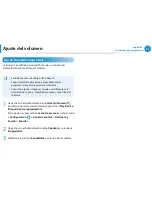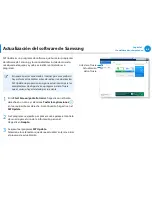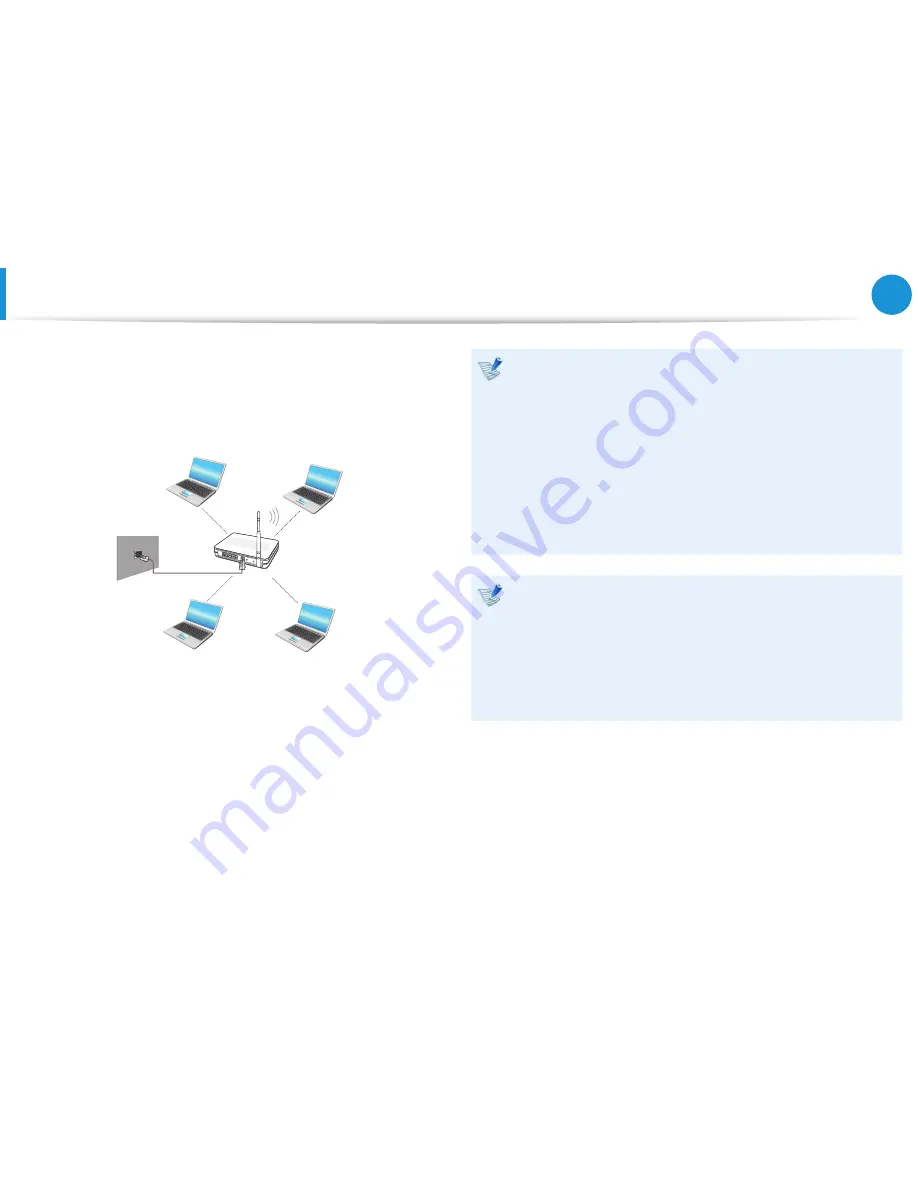
62
Capítulo 3.
Uso deldenador(computador)
Un entorno de red inalámbrica (LAN inalámbrica) permite la
comunicación entre varios ordenadores(computadores) en una
vivienda o una oficina de pequeño tamaño mediante dispositivos
de LAN inalámbrica.
Las imágenes de las pantallas y la terminología pueden
•
variar según el modelo.
Según la versión del programa, algunas funciones quizás
•
no se suministren o sean diferentes de las suministradas.
Las siguientes descripciones son para modelos de
•
ordenador(computador) con una tarjeta o un dispositivo
LAN inalámbrico.
Un dispositivo LAN inalámbrico es opcional.
Las ilustraciones de este manual puede diferir de las reales
según el modelo de dispositivo LAN inalámbrico.
¿Qué es un punto de acceso (PA)?
Un PA es un dispositivo de red que sirve de puente entre
LAN cableadas y LAN inalámbricas, y cumple la misma
función que un concentrador inalámbrico en una red
cableada. Un punto de acceso permite la conexión de
diversos ordenadores(computadores) instalados en una LAN
inalámbrica.
Red inalámbrica
(opcional)
Содержание NP510R5E
Страница 1: ...Guía del usuario ...